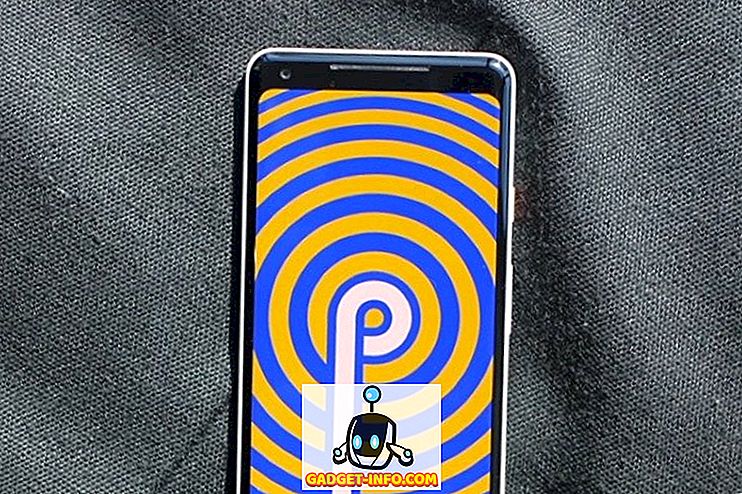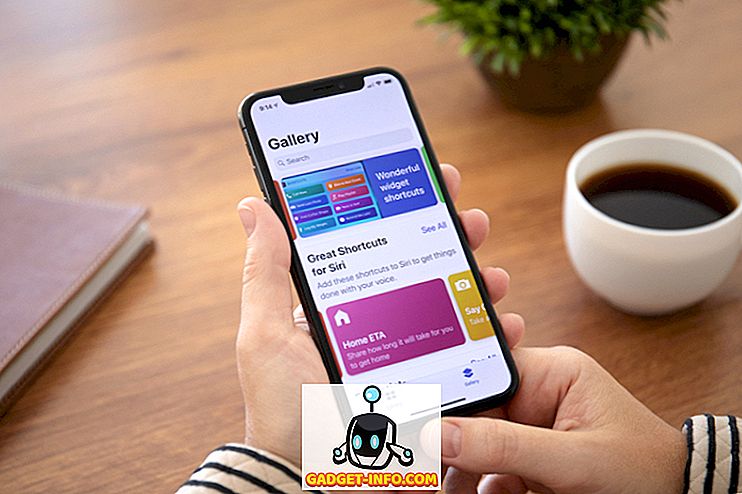Egal, ob es sich um Fotos handelt, die zum Gedenken an besondere Ereignisse aufgenommen wurden, oder um zufällige Selfies, die in sozialen Netzwerken geteilt werden, oder etwas anderes: Digitale Bilder sind wahrscheinlich (eine der häufigsten) Dateitypen, mit denen wir regelmäßig arbeiten. Allerdings gibt es Zeiten, in denen wir ein perfektes Foto aufnehmen, nur um es durch einen nicht so perfekten Hintergrund ruinieren (oder fotobomben) zu lassen. Ich wette, das ist schon ziemlich oft bei dir passiert, nicht wahr?
Wenn Sie über eine professionelle Bildbearbeitungssoftware verfügen (siehe Photoshop), können Sie den Hintergrund leicht aus den Bildern entfernen. Aber nicht jeder möchte für eine ausgewachsene Bildbearbeitungssoftware Geld ausgeben (und lernen), für so einfache Dinge wie das gelegentliche Entfernen des Hintergrunds.
Sie müssen dies jedoch nicht, da es viele Online-Tools (und sogar mobile Apps) gibt, mit denen Sie auf die einfache Weise das Gleiche tun können. Klingt nach etwas, das du verwenden kannst? Lesen Sie weiter, um herauszufinden, wie Sie den Hintergrund von Bildern ohne Photoshop entfernen können.
Online-Tools zum Entfernen von Hintergrund von Fotos ohne Photoshop:
1. Remove.bg
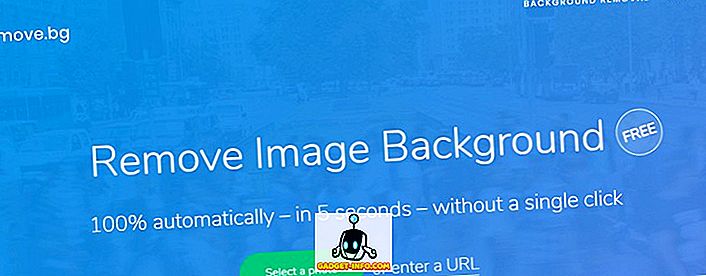
Remove.bg ist eine weitere praktische Website, mit der Sie den Hintergrund von Fotos im Handumdrehen entfernen können. Diese Website erweist sich als besonders hilfreich, wenn Sie auf ein Bild klicken und die Entfernung des Hintergrunds auf dem Smartphone selbst durchführen soll. Sie müssen nur das Stichwort "remove.bg" in die Suchleiste eines Browsers eingeben, auf ein Foto klicken und dann eine Kopie mit weißem Hintergrund herunterladen. So funktioniert das:
1. Öffnen Sie die Remove.bg-Website und tippen Sie auf die Schaltfläche "Foto auswählen " . Sie können entweder sofort auf ein Foto klicken, eines aus dem Hintergrund auswählen oder die URL eines Bildes auf der Startseite eingeben, um den Hintergrund zu löschen.
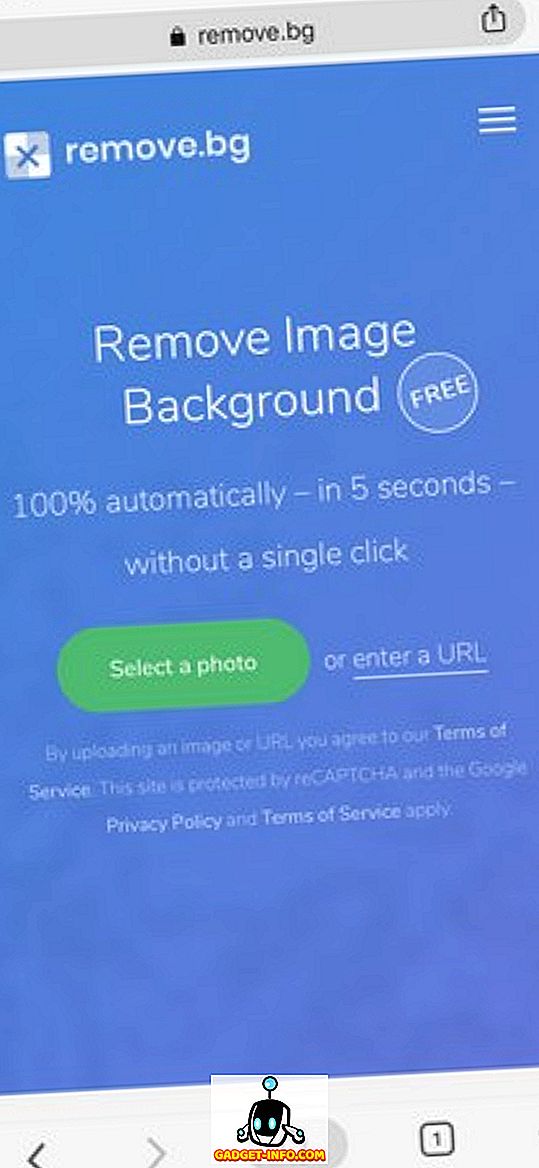
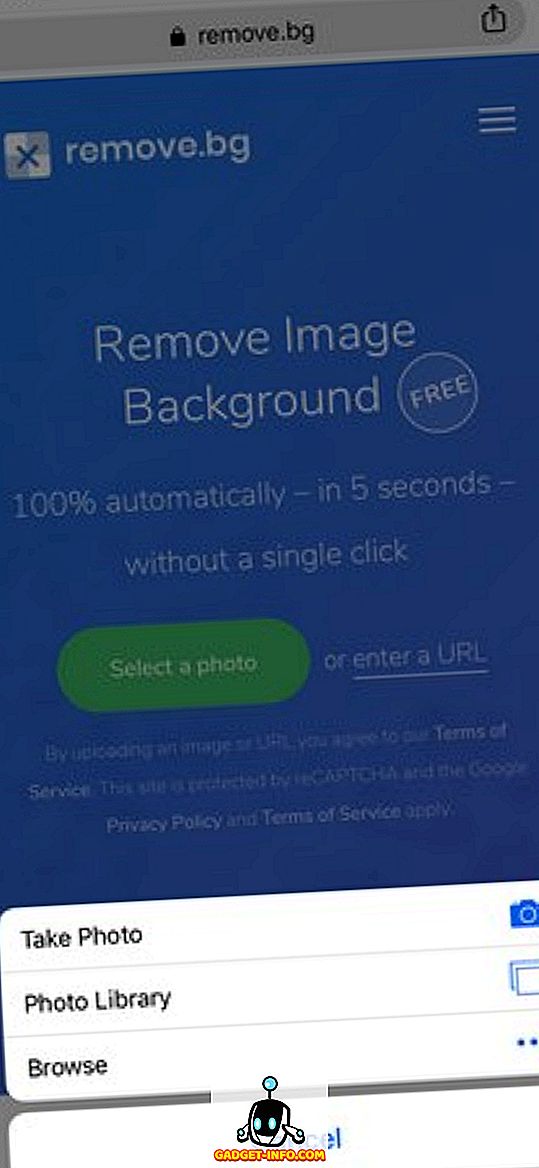


4. Innerhalb weniger Sekunden erhalten Sie eine neue Version Ihres Bildes mit weißem Hintergrund, die Sie herunterladen können, indem Sie auf die Schaltfläche „Download“ tippen.

Besuche die Website
2. Hintergrundbrenner
Background Burner ist lächerlich einfach zu bedienen und dennoch ein äußerst leistungsfähiges Online-Tool, das das Entfernen von Hintergrundbildern zu einer trivialen Angelegenheit macht. In der Tat müssen Sie nicht einmal etwas tun, da es so ziemlich das ganze schwere Heben übernimmt. So verwenden Sie es:
Hinweis: Sie müssen ein kostenloses Konto erstellen, um die mit Background Burner bearbeiteten Bilder herunterladen zu können. Dadurch werden auch alle verarbeiteten Bilder in Ihrem Konto gespeichert (sofern Sie sie nicht manuell löschen).
Schritt 1: Gehen Sie zur Website von Background Burner und laden Sie das zu bearbeitende Foto hoch (oder ziehen Sie es mit Drag & Drop).
Schritt 2: Warten Sie etwas, während Background Burner mit der Bearbeitung des Fotos beginnt und den Hintergrund in Echtzeit entfernt. Wenn Sie fertig sind, werden mehrere Kopien des verarbeiteten Bildes ausgegeben, und Sie können das am besten geeignete Bild auswählen (in den Formaten PNG / JPG). Sie können dem verarbeiteten Bild sogar einen der vielen verfügbaren Hintergründe hinzufügen (oder Ihren eigenen verwenden).
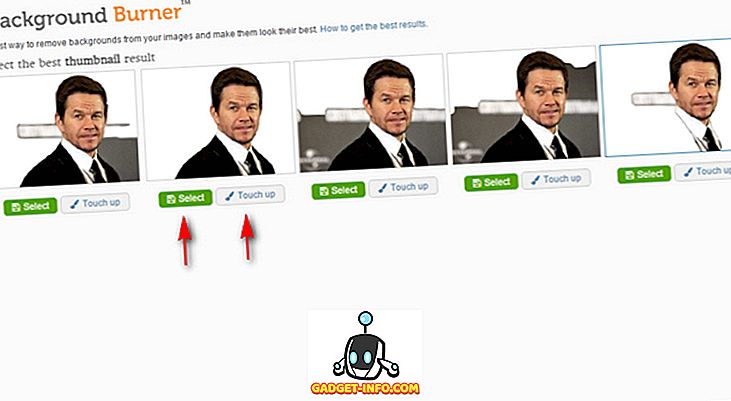
(Optional) Schritt 3: Wenn noch Teile des Hintergrunds im Bild vorhanden sind, die Sie manuell entfernen möchten, können Sie dies über die Schaltfläche " Touch-Up " tun. Dadurch wird der ebenso einfach zu bedienende Online-Editor geladen. Definieren Sie einfach den Teil des Bildes, der mit dem Vordergrundwerkzeug beibehalten werden soll, und den Teil, der mit dem Hintergrundwerkzeug entfernt werden soll, und die Änderungen werden in Echtzeit vorgenommen. Laden Sie anschließend das Bild herunter. Und da ein Bild mehr als tausend Worte sagt, hier ein Vorher-Nachher-Vergleich:

Das ist schon erstaunlich, wenn ich es selbst sage. Wenn Sie mehr Funktionalität wünschen (z. B. automatisierte Stapelverarbeitung), können Sie die professionelle Version von Background Burner verwenden, die sich mehr an Unternehmen und E-Commerce-Händler richtet. Die bezahlten Pläne beginnen bei 9, 95 US-Dollar pro Monat (Weitere Informationen finden Sie hier ).
Besuche die Website
Mobile Apps zum Entfernen von Hintergrundbildern:
Wenn Sie sich für ein Gerät für ein Mobiltelefon / Tablet entscheiden, funktionieren die unten aufgeführten Apps einwandfrei, bedenken Sie jedoch, dass die von Online-Tools bereitgestellte Qualität der Ausgabe weit überlegen ist als bei mobilen Apps.
1. Hintergrund-Radierer (Android) - durch MediaCoding

Während die Bildverarbeitung zum Entfernen des Hintergrunds eines Fotos auf einer Website beeindruckende Ergebnisse liefert, schränkt es die Benutzer jedoch ein, online zu bleiben. Was aber, wenn man auf keine der oben genannten Websites zugreifen kann? In diesem Fall sind Apps sehr nützlich. Background Eraser ist eine der besten kostenlosen Android-Apps, mit der Sie den Hintergrund eines Fotos entfernen und eine Auswahl an Filtern wie Schwarzweiß, Ausblenden, Klassik und Film hinzufügen können.
Installieren Sie einfach die Hintergrund-Radierer-App und führen Sie die kurze Anleitung durch, um die Steuerelemente zu erlernen. Um den Hintergrund leicht zu entfernen, tippen Sie einfach auf die Schaltfläche "Auto", um große Teile des Hintergrunds zu entfernen, indem Sie das Fadenkreuz verschieben und das Objekt scharf stellen. Wenn Sie fertig sind, können Sie in den manuellen Modus wechseln und den Versatz verwenden, um die restlichen Hintergrundfarben zu entfernen, indem Sie verschiedene Bildbereiche vergrößern. Und machen Sie sich keine Sorgen, es gibt eine Rückgängig-Option, um das Bild in den vorherigen Zustand zurückzusetzen, sowie eine Wiederherstellungsoption.
Hintergrund-Radierer herunterladen (kostenlos)
Wichtiger Hinweis für Android-Benutzer: Wenn Sie nicht den gesamten Hintergrund aus Bildern entfernen, sondern bestimmte Objekte (und Personen) im Bildhintergrund entfernen möchten, können Sie die CyberLink PhotoDirector-App besuchen. Das Tool zum Entfernen der App erledigt das Entfernen von Objekten aus Bildhintergründen.
2. Hintergrundradierer (iOS) - von SunWoong Jang

Hintergrund-Radierer bietet eine einfache und schnelle Methode zum Entfernen von Hintergrundbildern auf der Kamera-Rolle Ihres iPhones. Sie müssen lediglich das zu bearbeitende Bild laden und mit dem Löschwerkzeug den Hintergrund hinter dem Vordergrundmotiv löschen. Es gibt auch andere eingebaute Werkzeuge (z. B. TargetColor) für eine sehr detaillierte Bearbeitung. Es gibt sogar einige wirklich schöne Hintergründe, die Sie auf die verarbeiteten Bilder anwenden können. Diese können durch einfache In-App-Aktionen (z. B. Bewerten der App im App Store, anschließend auf Twitter) freigeschaltet werden.
Hintergrund-Radiergummi kann komplizierte Hintergründe jedoch nicht effektiv aus Bildern entfernen, und Sie sollten bessere Werkzeuge (wie den zuvor beschriebenen Background Burner und Clipping Magic) verwenden. Die werbefinanzierte App ist kostenlos, Sie können jedoch 1, 99 US-Dollar bezahlen, um sie zu entfernen.
Herunterladen
Tipp für Android-Benutzer: Wenn Sie nicht den gesamten Hintergrund aus Bildern entfernen, sondern bestimmte Objekte (und Personen) im Bildhintergrund entfernen möchten, können Sie die CyberLink PhotoDirector-App besuchen. Das Tool zum Entfernen der App erledigt das Entfernen von Objekten aus Bildhintergründen.
Entfernen Sie Hintergründe von Bildern auf einfache Weise
Viele unserer Bilder sind am Ende unbrauchbar, alles aufgrund unerwünschter Hintergründe. Wie oben gezeigt, gibt es Online-Tools und Apps, mit denen Sie Ihre Lieblingsfotos von diesen fiesen Fotobomben entfernen können, ohne Photoshop zu verwenden. Und es ist nicht nur super einfach, es geht auch nicht darum, (zu viel) Moolah für eine Kopie von Photoshop auszuschalten. Also probieren Sie das oben und schreiben Sie Ihre Meinung dazu in den Kommentaren unten.